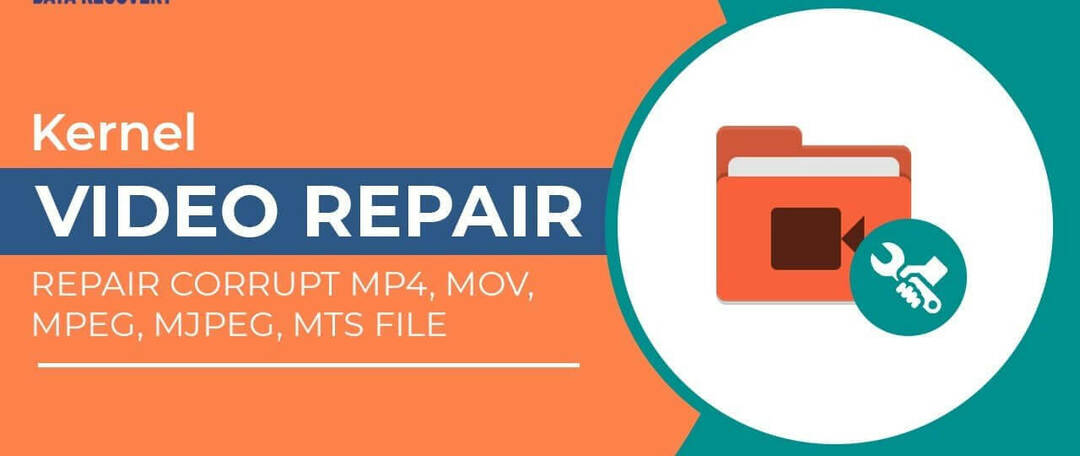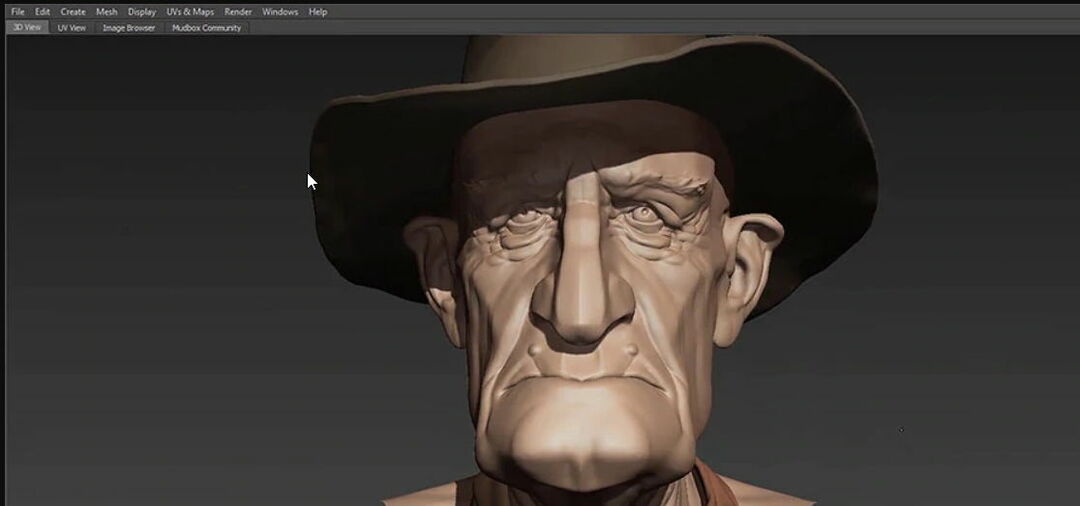- Êtes-vous à la recherche d'un moyen simple et efficace d'enlever le son d'une vidéo?
- Vous avez de la chance - les meilleures méthodes pour ce faire vous attendent ci-dessous.
- Des logiciels fameux de montage video comme ceux d'Adobe aux lecteurs multimedia toujours aussi populaires, vous pourrez tous les utiliser pour supprimer le son d'une vidéo.
- Et si la suppression n'est peut-être pas toujours la meilleure option, vous pourrez ajuster les pistes audio de vos vidéos aussi.
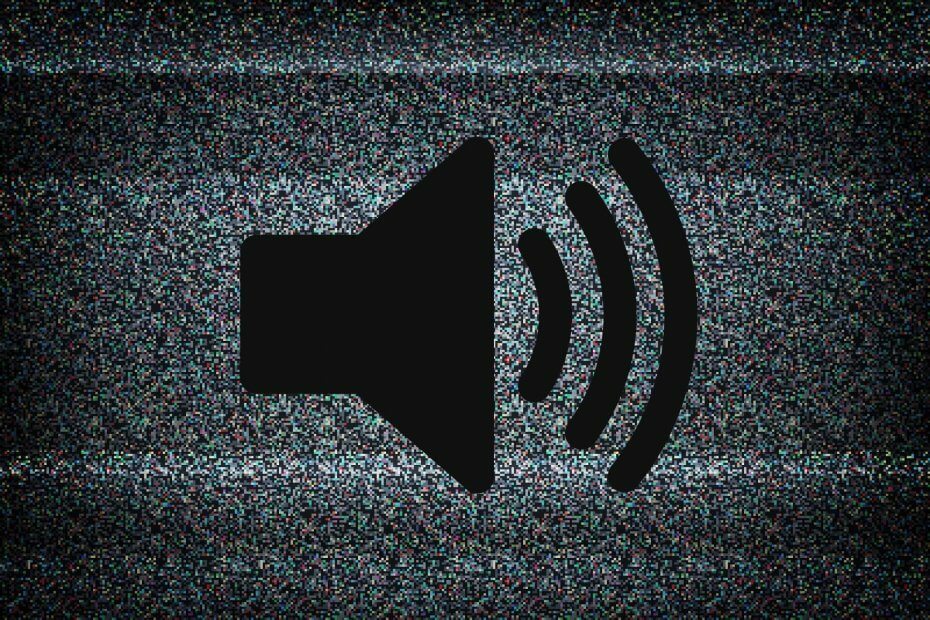
Ce logiciel réparera les erreurs informatiques courantes, vous protégera contre la perte de fichiers, les logiciels malveillants et les pannes matérielles tout en optimis les performance de votre pc. Réparez votre PC og supprimez les virus instantanément en 3 étapes faciles:
- Téléchargez l'outil de réparation PC Restoro muni des Technologies Brevetées (Brevet disponible ici).
- Cliquez sur Démarrer Scan pour identifier les défaillances Windows susceptibles d'endommager votre PC.
- Cliquez sur Réparer Tout pour résoudre les problèmes affectant la sécurité et les performance de votre ordinateur.
- 0 udilisateurs ont téléchargé Restoro ce mois-ci.
Voulez-vous gengivelse af en film clair ou incure votre propre piste? Les motivations peuvent être diverses, mais le résultat reste le même: il est parfois nécessaire d'enlever le son d'une vidéo.
Il existe des programmer de montage vidéo de pointe destinés à cette tâche. Néanmoins, beaucoup sont si complexes à utiliser que cela peut être un peu intimidant pour l’utilisateur moyen.
Pendant de nombreuses années, Windows Movie Maker er en l'applikation idéale pour les utilisateurs de Windows jusqu'à ce que Microsoft l'a retirée.
Heureusement, il existe des outils de suppression du son tiers plus légers et plus conviviaux.
Non seulement ils coupent les sons gênants qui sont enregistrés lors de la création d'un film avec un appareil photo, mais ils vous permettent également d'insérer des sons correspondants.
Notre équipe a répertorié les meilleures méthodes pour supprimer le son d'une vidéo dans Windows 10. Voici les resultats.
Kommentar supprimer le son d'une vidéo sur Windows 10?

Adobe Premiere Pro er en enkel måde at give supprimer l'audio d'un klipvideoen på.
Voici un petit guide pour vous aider à démarrer dans Premiere:
- Téléchargez Adobe Premiere Pro til Windows 10 ici.
- Une fois installé, lancez le program.
- Dans le menu de la barre supérieure, sélectionnez Fichier> Nouveau.
- Importez vos clips vidéo en appuyant sur CTRL + I ou en les faisant simplement glisser dans le tableau de bord.
- Une fois importé, faites glisser et déposez la vidéo / vidéos dans la chronologie.
- Lorsque les clips apparaissent dans la chronologie, faites un clic droit dessus et dans le menu contextuel, sélectionnez Dissocier. Cela dissociera l'audio de la vidéo sur les clips vidéo sélectionnés.
- Sélectionnez les couches audio que vous souhaitez supprimer.

Adobe Premiere Pro
Faites passer vos projets au niveau supérieur avec ce logiciel de montage vidéo de pointe.

Movavi Video Editor er ikke en fremragende logikiel af montage vidéo, en particulier pour les utilisateurs occasionnels qui ont souvent besoin de séparer l’audio de la vidéo.
Programmet er simpelt (lærling minimal krav) og assez rapide pour faire son travail.
Supprimer erreurs PC
Analysez votre PC avec Restoro Repair Tool pour trouver les erreurs provoquant des problèmes de sécurité et des ralentissements. Une fois l'analyse terminée, le processus de réparation remplacera les fichiers endommagés par de fichiers et composants Windows sains.
Bemærk: Afin de supprimer les erreurs, vous devez passer à un plan payant.
Voici un petit guide pour vous aider à démarrer dans Movavi:
- Téléchargez Movavi Video Suite til Windows ici.
- Deltag i fin fin téléchargement og installez le program en ouvrant son fichier de configuration.
- Ensuite, ouvrez l'applikation. Sélectionnez l'option Créer un projet da mode de fonctionnalité complète si vous y êtes invité.
- Vedligeholdelse, cliquez sur Ajouter des fichiers multimédias.
- Parcourez et choisissez la vidéo dont vous souhaitez détacher le son et cliquez sur Ouvrir. La vidéo est instantanément ajoutée à la chronologie de l'application.
- Cliquez avec le bouton droit sur le clip, puis sélectionnez Supprimer l'audio.
- Localisez maintenant la piste audio / son d'origine sur la chronologie et appuyez sur Supprimer. Vous remarquerez maintenant que la piste audio n'est plus disponible sur la chronologie.
- Appuyez maintenant sur Eksportør puis sur Eksportør la vidéo.
- Sélectionnez l’option qui svarer til le mieux à vos besoins et cliquez sur Tilmelding.

Movavi Video Editor
Commencez le montage vidéo avec ce logiciel intuitif et convivial, qui convient à tous les niveaux d’expérience.
3. Utilisez VLC Media Player

VLC est l’un des meilleurs lecteurs multimédia multiplateformes gratuits qui non seulement lira la plupart des fichiers multimédias, mais est également doté de capacités d'édition vidéo importantes, y compris une fonction de suppression lyd.
Voici un petit guide pour vous aider à démarrer dans VLC:
- Programmet Téléchargez et ouvrez le VLC-afspiller.
- Cliquez sur Medier puis appuyez sur Konverter / tilmeld.
- Cliquez sur Ajouter dans l’écran suivant.
- Accédez à l’emplacement actuel de la vidéo dont vous souhaitez supprimer le son, puis cliquez sur Ouvrir.
- Cliquez à nouveau sur Convertir / Enregistrer.
- La fenêtre de conversion vidéo s’ouvre.
- Dans la sektion Profil, choisissez un mode de sortie approprié.
- Vedligeholdelse, cliquez sur Modifikator le profil.
- Une pléthore d'options forsynes ikke med vedligeholdelse. Sous l ’onglet Indkapsling, vous sélectionnez un conteneur vidéo.
- Passons maintenant à l’onglet Codec vidéo et activez (cochez simplement) la case Conserver la piste vidéo d'origine.
- Ensuite, dirigez-vous vers le Codec-lyd. Cette fois, vous désactiverez la disposition audio en la désélectionnant.
- Enregistrez tous ces paramètres (cliquez sur Tilmelding).
- Il est maintenant temps de choisir où vous souhaitez enregistrer le nouveau fichier vidéo. Cliquez sur Parcourir à côté du fichier de destination.
- Sélectionnez l’emplacement souhaité, saisissez un nom de fichier approprié, puis cliquez sur Tilmelding.
- L'application convertira maintenant votre vidéo originale et la restituera sans le son ennuyeux.
- Vous pouvez maintenant ouvrir le nouveau fichier .ps avec VLC (ou tout autre lecteur vidéo) pour confirmmer que le son a disparu.
Tirez le meilleur parti du divertissement avec ces logiciels DLNA de top pour les serveurs multimédia.
4. Utilisez AudioRemover og ligne gratuit
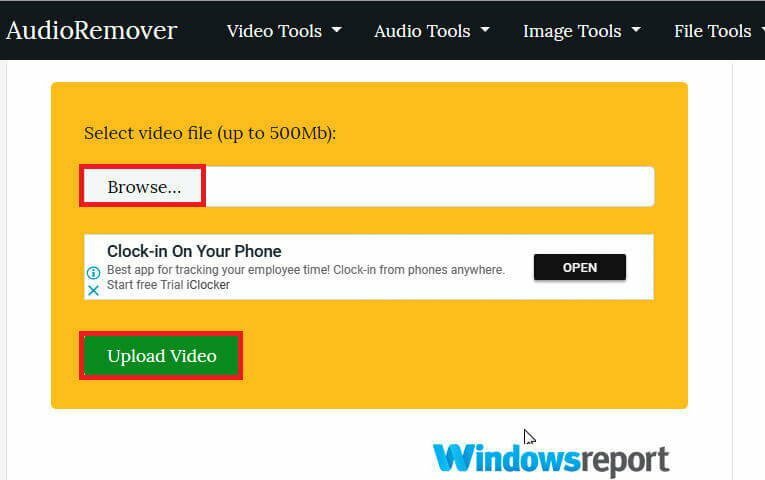
Il existe quelques services en ligne gratuits qui permettent aux utilisateurs d’éliminer facilement l’audio des vidéos sans les ré-encoder.
Un tel outil est l’AudioRemover, un dissolvant de son en ligne pratique qui prend en charge plusieurs formats de fichiers vidéo tels que MP4, AVI et MOV inclus.
Voici un petit guide pour vous aider à démarrer dans AudioRemover:
- Accédez au site audioremover.com.
- Cliquez sur Parcourir pour sélectionner le fichier vidéo approprié.
- Appuyez sur Télécharger vidéo.
- Attendez la fin du téléchargement (la vitesse dépend de la taille de la vidéo et de la vitesse de votre bande passante).
- Enfin, cliquez sur le bouton Télécharger pour accéder à la vidéo claire.
Vous souhaitez archiver votre collection audio préférée? Profitez des meilleurs logiciels d'extraction CD!
Depuis l'arrêt de Movie Maker, la meilleure façon de supprimer le son des vidéos sur Windows 10 est de s'appuyer sur des applications tierces ou des applications en ligne.
Quelle est votre arme de choix? N’hésitez pas à partager votre expérience avec nous en accédant à la section des commentaires ci-dessous.
- Téléchargez l'outil de réparation PC Restoro muni des Technologies Brevetées (Brevet disponible ici).
- Cliquez sur Démarrer Scan pour identifier les défaillances Windows susceptibles d'endommager votre PC.
- Cliquez sur Réparer Tout pour résoudre les problèmes affectant la sécurité et les performance de votre ordinateur.
- 0 udilisateurs ont téléchargé Restoro ce mois-ci.
Spørgsmål fréquentes
Notre outil préféré pour ce travail est Adobe Premiere Pro. Néanmoins, tout bon logiciel de montage vidéo devrait être capable de séparer l'audio d'une vidéo.
Les éditeurs vidéo professionnels ont également cette capacité. Si vous voulez plutôt changer les voix, consultez ces meilleurs logiciels à assortir à votre PC Windows 10.
Dans l'onglet Codec-lyd, désélectionnez la disposition audio et enregistrez. Consultez ce guide compréhensif pour avoir la procédure complète.